インターネットが制限された(「エアギャップ」)環境で Tanzu Kubernetes クラスタをプロビジョニングするには、ローカル コンテンツ ライブラリを作成し、各 Tanzu Kubernetes リリース を手動でインポートします。
ローカル コンテンツ ライブラリを作成するには、ライブラリの構成、OVA ファイルのダウンロード、OVA ファイルのローカル コンテンツ ライブラリへのインポートを行います。
手順
- vSphere Client を使用して、vCenter Server にログインします。
- [メニュー] をクリックします。
- [コンテンツ ライブラリ] をクリックします。
- [作成] をクリックします。
[新しいコンテンツ ライブラリ] ウィザードが表示されます。
- コンテンツ ライブラリの [名前と場所] を指定し、完了したら [次へ] をクリックします。
| フィールド |
説明 |
| 名前 |
TanzuKubernetesRelease-local などのわかりやすい名前を入力します。 |
| メモ |
Tanzu Kubernetes リリース用のローカル ライブラリなどの説明を入力します。 |
| vCenter Server |
vSphere with Tanzu が有効になっている vCenter Server インスタンスを選択します。 |
- [コンテンツ ライブラリの設定] 画面で、[ローカル コンテンツ ライブラリ] オプションを選択し、[次へ] をクリックします。
以下で説明するように、ローカル コンテンツ ライブラリの場合、使用する OVF テンプレートを手動でインポートします。
- [セキュリティ ポリシーの適用] 画面で OVF セキュリティ ポリシーを構成し、完了したら [次へ] をクリックします。
- [セキュリティ ポリシーの適用] を選択します。
- [OVF デフォルト ポリシー] を選択します。
このオプションを選択すると、同期プロセス中に OVF 署名証明書が検証されます。証明書の検証に合格しなかった OVF テンプレートは、
[検証失敗] タグでマークされます。テンプレートのメタデータは保持されますが、OVF ファイルは同期できません。
注: 現在サポートされているセキュリティ ポリシーは、
[OVF デフォルト ポリシー] のみです。
- [ストレージの追加] 画面で、コンテンツ ライブラリのコンテンツのストレージ場所としてデータストアを選択し、[次へ] をクリックします。
- [設定の確認] 画面で詳細を確認し、[完了] をクリックします。
- [コンテンツ ライブラリ] 画面で、作成した新しいコンテンツ ライブラリを選択します。
- ローカル コンテンツ ライブラリにインポートする各 Tanzu Kubernetes リリース の OVA ファイルをダウンロードします。
- ブラウザを使用して、次の URL に移動します。
- 目的のイメージのディレクトリをクリックします。通常、このディレクトリは、Kubernetes ディストリビューションの最新または直近のバージョンです。
例:
ob-18186591-photon-3-k8s-v1.20.7---vmware.1-tkg.1.7fb9067
注: ディストリビューション名は、ローカル コンテンツ ライブラリにファイルをインポートするときに必要になります。そのため、ファイルにコピーするか、手順を完了するまでブラウザを開いたままにすることを推奨します。
- 次の各ファイルに対して、右クリックして [リンクに名前を付けて保存 ] を選択します。
photon-ova-disk1.vmdkphoton-ova.certphoton-ova.mfphoton-ova.ovf
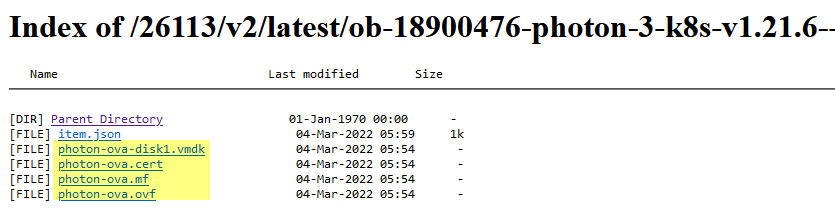
- 各ファイルがローカル ファイル システムに正常にダウンロードされていることを確認します。
注: インポート プロセスでソース ディレクトリ内の証明書またはマニフェスト ファイルを利用できない場合、インポートされたライブラリ アイテムは使用できません。つまり、セキュリティ ポリシーを使用して構成されたローカル コンテンツ ライブラリの場合、必要な 4 つのファイルはすべて、ovf と vmdk のインポート元のローカル ディレクトリに配置する必要があります。ovf および vmdk ファイルに加えて、証明書ファイルとマニフェスト ファイルもダウンロードし、4 つのすべてのファイルを同じソース ディレクトリに配置する必要があります。
- OVA ファイルをローカル コンテンツ ライブラリにインポートします。
- の順に選択します。
- [コンテンツ ライブラリ] のリストから、作成したローカル コンテンツ ライブラリの名前のリンクをクリックします。
- [アクション] をクリックします。
- [アイテムのインポート] を選択します。
- [ライブラリ アイテムのインポート] ウィンドウで、[ローカル ファイル] を選択します。
- [ファイルのアップロード] をクリックします。
-
photon-ova.ovf ファイルと photon-ova-disk1.vmdk ファイルの両方を選択します。
2 files ready to import というメッセージが表示されます。各ファイルには、名前の横に緑色のチェック マークが表示されます。
- ファイルをダウンロードしたディレクトリにある Photon イメージのバージョンと Kubernetes バージョンを合わせたものになるように、[ターゲット アイテム] 名を変更します。
例:
photon-3-k8s-v1.20.7---vmware.1-tkg.1.7fb9067
- [インポート] をクリックします。
- ローカル コンテンツ ライブラリに Tanzu Kubernetes リリース がポピュレートされることを確認します。
- 画面の下部にある [最近のタスク] ペインを表示します。
- [ライブラリ アイテムのコンテンツの取得] タスクを監視し、正常に [完了] になっていることを確認します。
- ローカル コンテンツ ライブラリで、 の順に選択します。
- Tanzu Kubernetes リリース メタデータが一覧表示されて、そのコンテンツがローカルに保存されていることを確認します。
次のタスク
コンテンツ ライブラリおよび仮想マシン クラスを名前空間に関連付けて、Tanzu Kubernetes クラスタをプロビジョニングする各 vSphere 名前空間 を構成します。Tanzu Kubernetes リリース 用の vSphere 名前空間 の構成を参照してください。
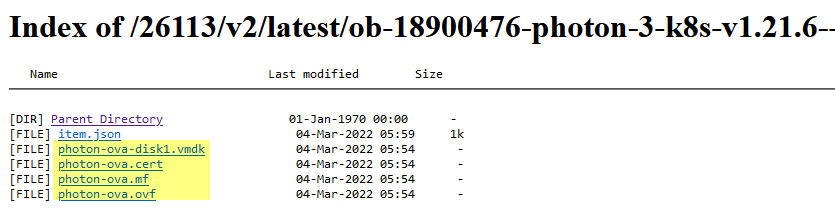
![[ライブラリ アイテムのインポート] ウィンドウ。選択したオプションが表示されています。](images/GUID-AFF23487-2A61-4836-8BB1-517A5AE079A9-high.jpg)
![ローカル コンテンツ ライブラリの [OVF & OVA テンプレート] タブには、Tanzu Kubernetes リリース メタデータが一覧表示されます。](images/GUID-092BC14A-1C24-48FC-9412-B5635D691044-high.jpg)